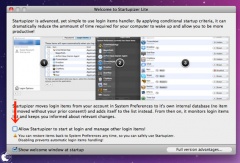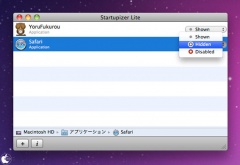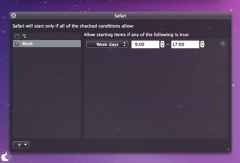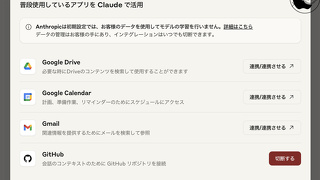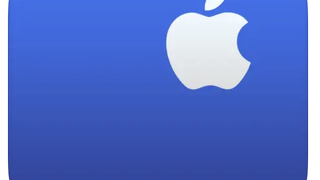Macの起動時に、指定したアプリを起動させるユーティリティアプリ「Startupizer Lite」を試す
※本サイトは、アフィリエイト広告および広告による収益を得て運営しています。購入により売上の一部が本サイトに還元されることがあります。
Gentle Bytesが、Mac用起動アプリ管理アプリ「Startupizer Lite」を、Mac App Storeにて無料配付を開始していたので試してみました。
Mac OS Xには、システム設定>アカウント>ログイン項目で、Mac起動時にアプリケーションなどを起動させることが出来ます。
ただ、起動させないアプリケーションは、登録を削除しなければなりません。
Startupizer Liteは、それとは別に起動アプリケーションを登録し、プルダウンメニューからオン/オフを設定することが出来ます。
なお、登録したアプリケーションの起動は、Startupizer Liteが行うため、Startupizer Lite自体を、Mac起動時に自動起動する設定を行う必要がるので「Allow Startupizer to start at login and manage other login Items!」をチェックします。
ウィンドウに、Mac起動時に自動起動したいアプリケーションをドラッグ&ドロップして登録を行います。
そのままでは自動起動にはならず、登録したアプリケーションの右側に表示されているプルダウンメニューから、Hiddenを選択すると、自動起動設定が有効になります。
Disabledを選択すると、自動起動しなくなります。
登録したアプリケーションを選択した状態で、iボタンをクリックすると、ショートカットキー割当てや、決められた時間に起動させるタイマー設定を行う事が出来るようになっています。